Trovi che l’app Waze attiri il tuo interesse in quanto contiene funzionalità più significative rispetto all’app di navigazione predefinita sul tuo iPhone? Fortunatamente, alcune soluzioni alternative possono aiutarti a renderlo predefinito sul tuo dispositivo.
Risposta rapida
Per rendere Waze predefinito su un iPhone, apri l’App Store e installa l’app Google. Avvia l’app, tocca “Profilo” e seleziona “Impostazioni”. Scegli “Generale”, tocca “App predefinite” e seleziona “Waze”. Riavvia il tuo iPhone per completare l’attività.
Ci siamo presi il tempo per scrivere una guida dettagliata completa guida su come rendere Waze predefinito su un iPhone.
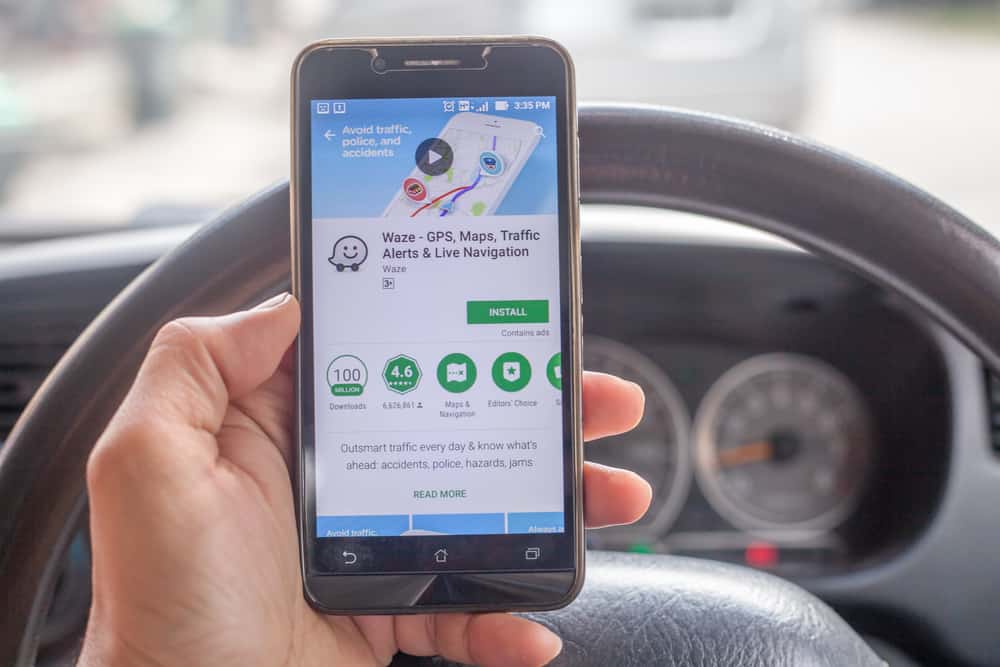 Sommario
Sommario
Rendere Waze predefinito sul tuo iPhone
Se hai difficoltà a rendere Waze predefinito su un iPhone, il nostro 5 metodi passo dopo passo ti aiuteranno a farlo senza sudare.
Metodo n. 1: usare Siri
Per rendere Waze l’app di navigazione predefinita su un iPho Se usi Siri, segui questi passaggi.
Tocca Impostazioni. Seleziona “Siri e ricerca”. Attiva o disattiva il pulsante accanto a “Ascolta Hey Siri ” per attivarlo.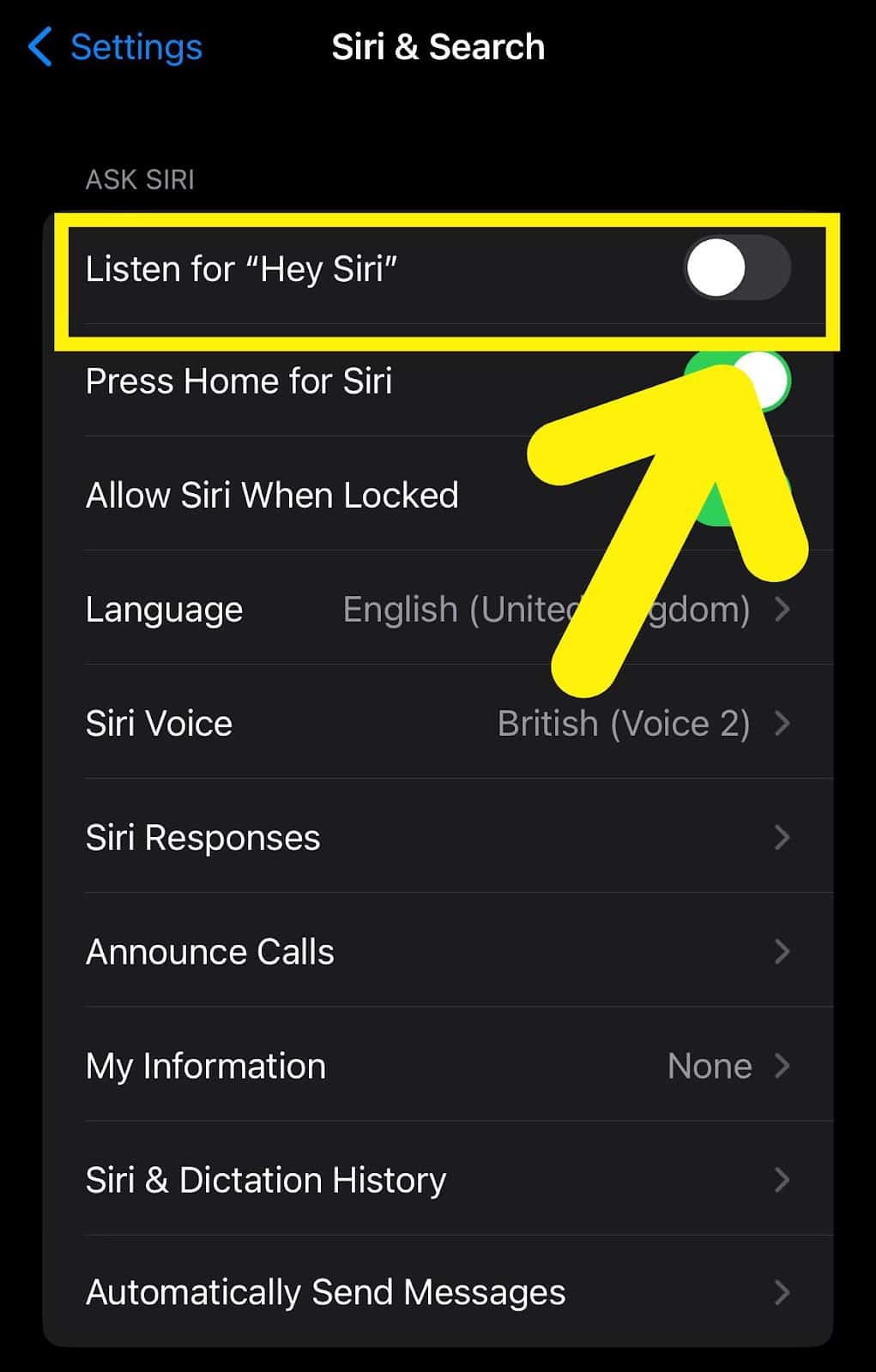 Blocca il tuo iPhone. Ripeti le parole “Ehi Siri, avvia Waze per dirmi le indicazioni per…”
Blocca il tuo iPhone. Ripeti le parole “Ehi Siri, avvia Waze per dirmi le indicazioni per…”
Ora puoi utilizzare Waze come app di navigazione predefinita su un iPhone!
Metodo #2: utilizzo dell’app Google
Seguendo i passaggi seguenti, puoi anche utilizzare l’app Google per impostare Waze come app di navigazione predefinita sul tuo iPhone.
Apri l’App Store e scarica l’app Google sul tuo iPhone. Tocca“Profilo”, seleziona“Impostazioni” e scegli “Generale”. Tocca“App predefinite”.  Seleziona “Waze”. Riavvia il tuo iPhone per applicare le modifiche.
Seleziona “Waze”. Riavvia il tuo iPhone per applicare le modifiche.
Ora puoi utilizzare Waze come app di navigazione predefinita; tuttavia, alcune app sul tuo telefono potrebbero ancora utilizzare Apple Maps per la posizione.
Metodo n. 3: utilizzo di CarPlay
È possibile utilizzare CarPlay per rendere Waze predefinito su un iPhone nel modo seguente.
Apri Impostazioni. Tocca “Generale”. Seleziona “CarPlay”. Seleziona il tuo sistema dell’auto una volta che il sistema dell’auto riconosce il tuo iPhone. Sposta Apple Maps alla schermata successiva. Sposta Waze nella schermata Home.
Dopo il processo, CarPlay utilizzerà Waze come app di navigazione predefinita su un iPhone.
Metodo n. 4: utilizzo delle”scorciatoie Siri”su Waze
Puoi anche creare Waze un’app di navigazione predefinita su un iPhone che utilizza Siri Shortcuts con i seguenti passaggi.
Apri Waze. Scorri verso destra dall’angolo sinistro per accedere al menu. Tocca “Impostazioni”. Seleziona “Voce e audio”. Scegli “Scorciatoie Siri”. Tocca le opzioni che preferisci e seleziona “Aggiungi a Siri”. 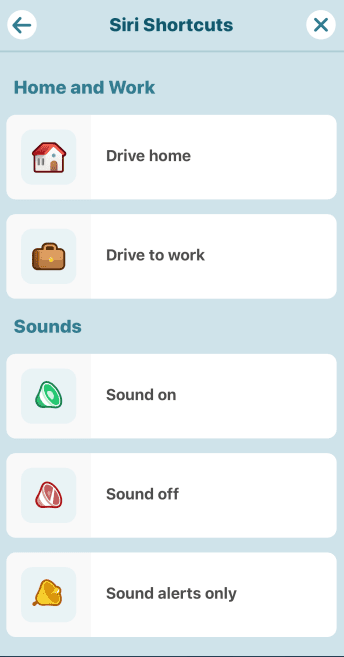
Per attivare Waze come app predefinita, ripeti le parole “Hey Siri” seguite dalle opzioni che scegli.
Perché l’app Waze non funziona?
Se l’app Waze presenta problemi sul tuo iPhone, puoi utilizzare i seguenti metodi per risolvere i problemi dell’app.
Metodo n. 1: garantire che le impostazioni della posizione siano corrette bled
Per risolvere i problemi dell’app Waze, assicurati che le impostazioni di localizzazione siano abilitate sul tuo iPhone seguendo questi passaggi.
Apri Impostazioni. Tocca “Waze”. Scegli “Posizione”.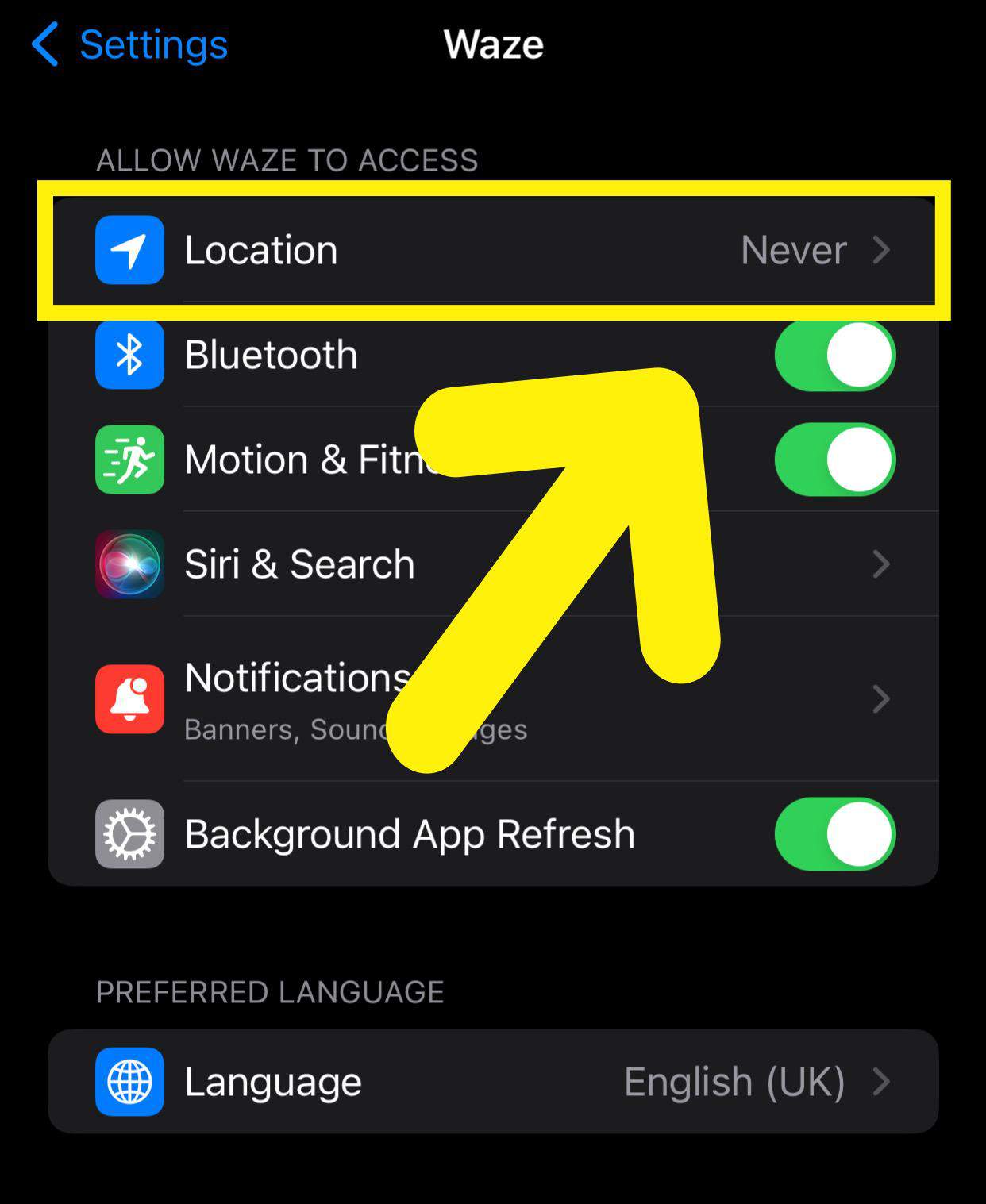 Se le impostazioni di localizzazione sono contrassegnate come “Mai”, seleziona “Durante l’utilizzo dell’app” o “Sempre”.
Se le impostazioni di localizzazione sono contrassegnate come “Mai”, seleziona “Durante l’utilizzo dell’app” o “Sempre”.
Metodo n. 2: aggiornamento dell’app
Un altro modo per risolvere i problemi dell’app Waze è aggiornarla con i seguenti passaggi.
Apri l’App Store.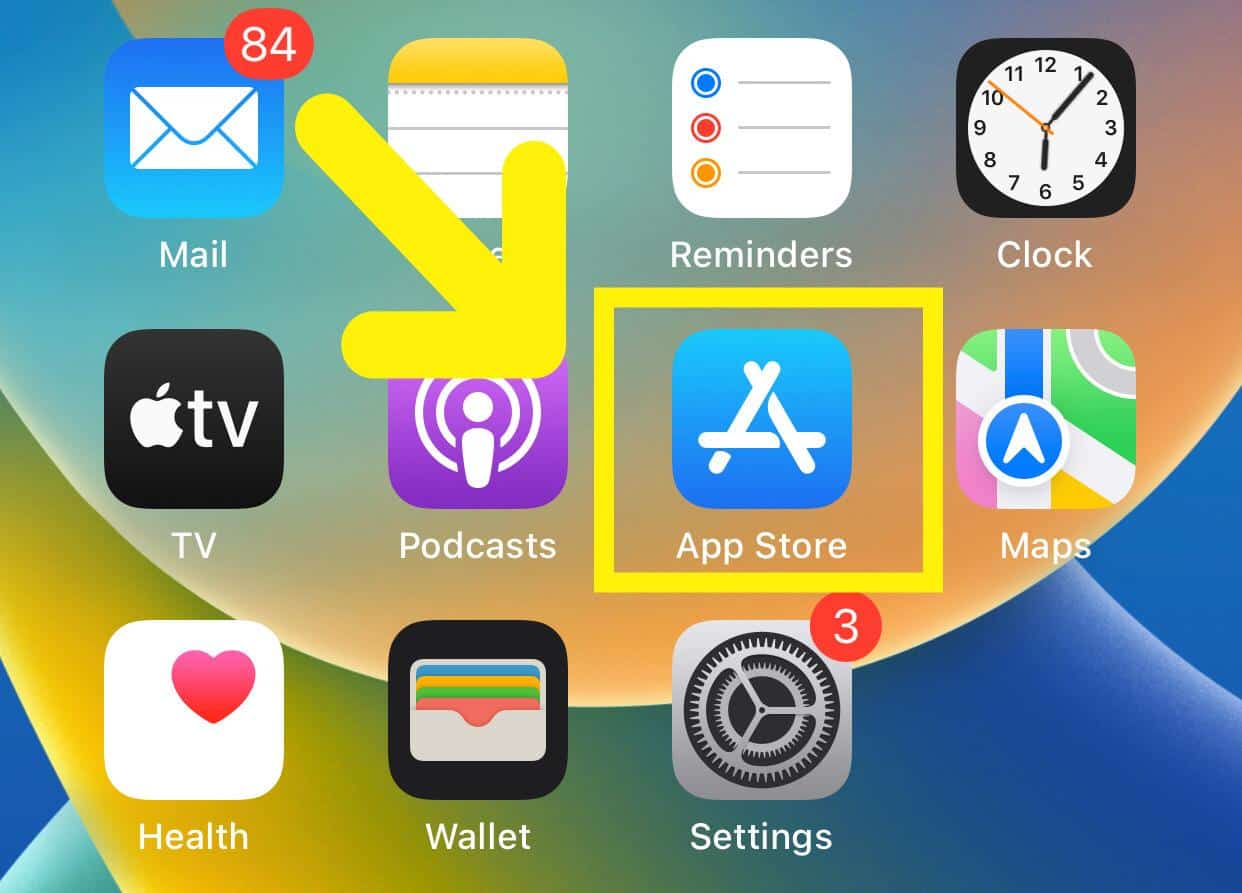 Tocca il icona del profilo. Controlla se sono disponibili nuovi aggiornamenti in “Aggiornamenti automatici in arrivo”. Se sono disponibili nuovi aggiornamenti, scegli “Aggiorna”. Dopo l’installazione dell’aggiornamento , rel apri Waze per verificare la correzione!
Tocca il icona del profilo. Controlla se sono disponibili nuovi aggiornamenti in “Aggiornamenti automatici in arrivo”. Se sono disponibili nuovi aggiornamenti, scegli “Aggiorna”. Dopo l’installazione dell’aggiornamento , rel apri Waze per verificare la correzione!
Metodo n. 3: reinstallazione dell’app
È anche possibile risolvere i problemi dell’app Waze reinstallandola con i seguenti passaggi.
Tocca e tieni premuta l’app Waze nella schermata Home. Seleziona “Rimuovi app”. Tocca “Elimina app”.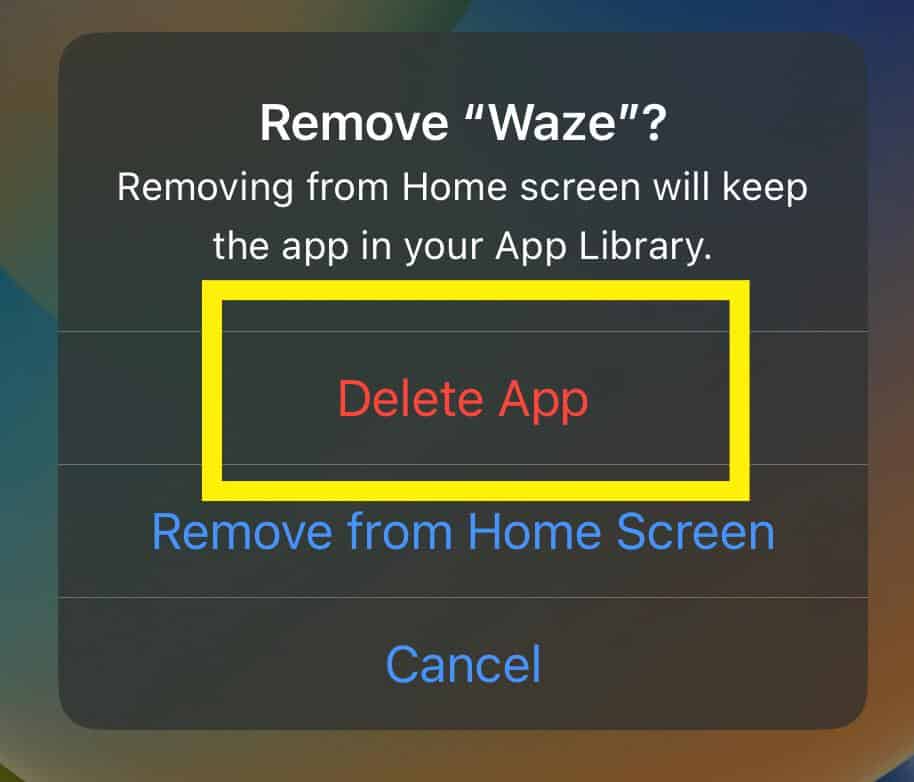 Apri l’App Store. Cerca “Waze” e tocca “Ottieni”per installarlo. Avvia Waze per verificare la soluzione rapida!
Apri l’App Store. Cerca “Waze” e tocca “Ottieni”per installarlo. Avvia Waze per verificare la soluzione rapida!
Riepilogo
In questa guida, abbiamo discusso su come rendere Waze predefinito su un iPhone. Abbiamo anche discusso della risoluzione dei problemi dell’app in caso di malfunzionamenti sul tuo telefono.
Speriamo che la tua domanda abbia una risposta e ora puoi sfruttare al massimo le funzionalità disponibili su Waze impostandola come app di navigazione predefinita!
Domande frequenti
È possibile eliminare Apple Maps per rendere Waze predefinito su iPhone?
Purtroppo, l’eliminazione di Apple Maps non renderà Waze un’app di navigazione predefinita sul tuo iPhone. Questo perché gli iPhone sono progettati per utilizzare Apple Maps. Pertanto, se Apple non annuncia una partnership con Waze, non puoi utilizzarla come app predefinita semplicemente eliminando Apple Maps.